نحوه اتصال VPN در ویندوز7
برای اینکه بتوانیم VPN را در ویندوز7 بدون نصب هیچ برنامه ای راه اندازی نماییم لازم است مراحلی را طی نماییم :
پلن های آی پی ایران | وی پی ان ایران
خرید سرویس آی پی ایران
بعد از خرید اطلاعات لازم مانند آدرس سرور و نام کاربری و پسورد برای شما ارسال میگردد.
| مرحله | شرح اقدام | نکات کلیدی / منابع |
|---|---|---|
| ۱ | باز کردن منوی Start و انتخاب Control Panel. | در حالت Category، روی Network and Internet کلیک کنید. |
| ۲ | انتخاب گزینه Network and Sharing Center. | برای مشاهده تنظیمات اتصال شبکه. |
| ۳ | کلیک روی Set up a new connection or network. | جهت افزودن اتصال VPN جدید. |
| ۴ | انتخاب Connect to a workplace و کلیک روی Next. | گزینه Use my Internet connection (VPN) را انتخاب کنید. |
| ۵ | وارد کردن آدرس سرور آیپی ایران در بخش Internet address. | این آدرس از سرویسدهنده VPN دریافت میشود. |
| ۶ | وارد کردن نام دلخواه در قسمت Destination name. | مثلاً «VPN IP Iran» برای تشخیص راحتتر. |
| ۷ | وارد کردن نام کاربری و رمز عبور VPN. | گزینه Remember this password را فعال کنید. |
| ۸ | ذخیره تنظیمات و کلیک روی Connect برای اتصال. | در صورت نیاز از مسیر Network Connections هم میتوانید اتصال را فعال کنید. |
| ۹ | رفع خطای اتصال در صورت بروز مشکل. | تنظیمات PPTP و آدرس سرور را بررسی کنید، اینترنت فعال باشد. |
مراحل انجام اتصال به آی پی ایران در ویندوز7
مرحله ی اول : ابتدا مسیر زیر را دنبال کنید:
Start / Control Panel / Network and Sharing Center
مرحله ی دوم : در صفحه باز شده بر روی Set up a New Connection or Network کلیک نمایید.

مرحله ی سوم : پیامی نمایش داده میشود. گزینه Connect to a Workplace را انتخاب کنید و روی دکمه Next کلیک نمایید.

مرحله ی چهارم : در صفحه بعدی گزینه (Use my Internet Connection (VPN را انتخاب کرده و روی دکمه Next کلیک نمایید.

مرحله ی پنجم :در این صفحه فیلد های زیر را وارد کنید:
1) در قسمت Internet Address باید آدرس سرور را وارد کنید: s9.ip-iran.co (بدون پیشوند یا پسوند)
نکته: آدرس سرور ، باید بدون http:// و / در آخر آن باشد، در صورتی که به صورت اتومات گذاشته شد لطفا حذف نمایید.
2) در قسمت Destination Name باید نام مورد نظر کانکشن خود را وارد کنید. (بهتر است ip-iran.co باشد تا برای شما واضح باشد.).
در انتها روی دکمه Next کلیک نمایید.

مرحله ی ششم : در این بخش باید نام کاربری و رمز عبور خود را وارد نمایید.
1) در قسمت User Name نام کاربری خود را وارد کنید.(برای شما ایمیل شده است.)
2) در قسمت Password رمز عبور کانکشن خود را وارد کنید.(برای شما ایمیل شده است.)در صورتی که قبلا خرید نکرده اید و یوزرنیم و پسورد ندارید، برای خرید اکانت ای پی ایران اینجا کلیک کنید.
3) با انتخاب چک باکس Show Characters کلمات یا اعداد رمز عبور شما نمایش داده می شود.
4) با انتخاب چک باکس Remember this Password کلمه عبور شما ذخیره میشود و نیازی به وارد کردن مجدد آن نیست.
در آخر بر روی Connect کلیک کنید.
حال بر روی Close کلیک کنید.

مرحله ی هفتم : اکنون برای وصل کردن VPN خود بر روی آیکون شبکه در پایین صفحه سمت راست کلیک کنید.

این مراحل بر اساس ویندوز 7 نوشته شده است. برای سایر نسخه های ویندوز (مثل ویندوز 8 و ویندوز 10) به قسمت آموزش ها مراجعه نمایید






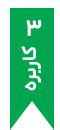
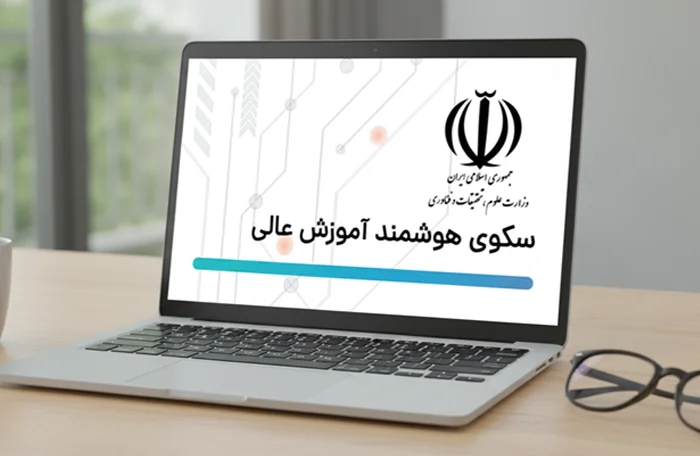


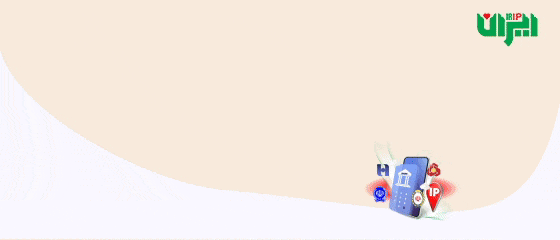
من هیچ تجربهای در تنظیمات ویندوز 7 نداشتم، اما این آموزش PPTP آنقدر ساده و تصویری بود که توانستم اولین بار خودم وصل شوم.